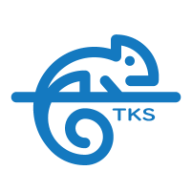Blenderは無料で使える高機能な3DCGソフトとして、世界中のプロフェッショナルやホビーユーザーに広く利用されています。アニメーション制作、3Dモデリング、映像編集、さらにはゲーム開発など、多彩な用途に対応しており、その自由度と柔軟性が大きな魅力です。
この記事では、Blender初心者がまず押さえておくべき基本操作とショートカットを最新バージョンに基づいて徹底的に解説していきます。これからBlenderを始めたい方や、基礎を見直したい方に最適なガイドです。
Blenderの基本インターフェースについて
Blenderを起動すると、最初に目にするのが複数のエリアで構成された作業画面です。3Dビュー、タイムライン、アウトライナー、プロパティエディターなど、多様なパネルが配置されており、これらは自分好みにレイアウト変更が可能です。
中央にある3Dビューでは、モデリングや配置、アニメーションプレビューなどのメイン作業が行われます。右側にはオブジェクトの材質やレンダリング設定などを管理できるプロパティエディターがあり、左側のツールバーには選択、変形、カーブ、スカルプトなどの各ツールが並んでいます。
作業効率を高めるには、自分に合ったレイアウトを保存したり、必要なワークスペースを追加・カスタマイズしたりするのがおすすめです。
覚えておきたい移動・回転・ズーム操作
Blenderの3D空間内で快適に作業するためには、カメラ視点の操作に慣れておくことが不可欠です。視点の移動やズーム、回転をスムーズに行えるようになれば、作業効率が一気にアップします。
-
中ボタン(マウスホイール)ドラッグ:視点を中心に回転
-
Shift + 中ボタンドラッグ:画面内を上下左右に移動
-
マウスホイールスクロール:視点の拡大縮小(ズーム)
-
Ctrl + 中ボタンドラッグ:ズーム(補助的な操作)
ノートPCなどトラックパッドで操作する場合は、「ユーザー設定」内の入力オプションでタッチパッド向けに最適化することも可能です。
よく使うショートカットキー一覧
Blenderはキーボードショートカットが非常に豊富で、これを活用することで複雑な操作も瞬時に実行できます。以下に特によく使われるショートカットを紹介します。
-
G:移動(Grab)
-
R:回転(Rotate)
-
S:拡大・縮小(Scale)
-
Tab:オブジェクトモードと編集モードの切り替え
-
A:全選択/全選択解除(状態に応じて切り替え)
-
X または Delete:選択中のオブジェクトや頂点の削除
-
Ctrl + Z:操作を元に戻す(Undo)
-
Shift + D:複製(Duplicate)
-
E:押し出し(Extrude)
-
Ctrl + R:ループカット(Loop Cut)
-
F:面を作成(Fill)
-
Ctrl + B:ベベル(Bevel)
-
Alt + M:結合(Merge)
-
H:非表示(Hide)
-
Alt + H:非表示解除(Unhide)
-
M:コレクションに移動(Move to Collection)
-
Shift + A:新規追加(Add)
-
Ctrl + A:変換の適用(Apply Transform)
-
Ctrl + J:複数オブジェクトの結合(Join)
-
P:分離(Separate)
ショートカットは、ツールバーからも確認でき、カスタマイズすることも可能です。自分の作業スタイルに合わせて、ショートカットを覚えていきましょう。
編集モードとオブジェクトモードの違い
Blenderには複数のモードが用意されており、用途に応じて切り替えながら作業を行います。その中でも基本となるのが「オブジェクトモード」と「編集モード」です。
-
オブジェクトモード:オブジェクト単位での操作が可能です。配置、回転、スケーリングなどを行います。
-
編集モード:選択したオブジェクトの内部構造(頂点・辺・面)を直接編集できます。
ショートカットの「Tab」キーでこれらを簡単に切り替えることができます。また、スカルプトモードやウェイトペイントモードなど、目的に応じた追加モードも存在します。
編集モードでは、「1・2・3」キーで頂点・辺・面の選択モードを切り替えることができ、より細かいモデリング作業が可能です。これらを使い分けることで、モデリングの自由度が飛躍的に向上します。
レンダリングと出力の基本
作成した3Dモデルやアニメーションを画像や動画として出力する作業が「レンダリング」です。最終成果物を生成する重要な工程のひとつであり、作品の完成度に直結します。
Blenderでは、[F12]キーで現在のカメラビューをレンダリングできます。レンダリングエンジンには主に「Eevee」と「Cycles」があり、リアルタイム性重視ならEevee、フォトリアルな品質を求めるならCyclesが適しています。
レンダリング前には以下の項目を確認しましょう:
-
カメラの向きと配置
-
ライティング(照明)の調整
-
マテリアルとテクスチャ設定
-
出力解像度と保存形式(PNG、JPEG、MP4など)
アニメーションの出力時には、出力先ディレクトリやファイル名を事前に設定しておくことで、スムーズなエクスポートが可能です。完成後は[F3]キーで保存メニューを開き、レンダリング結果を保存できます。
よく使うナビゲーション・ビュー切り替え
3D空間での視点切り替えは、Blender作業において非常に重要な役割を持ちます。異なる角度からオブジェクトを確認することで、モデリングの正確性やバランスを高めることができます。
テンキーによる主な視点切り替えショートカットは以下のとおりです:
-
テンキー1:正面ビュー
-
テンキー3:右側ビュー
-
テンキー7:上面ビュー
-
テンキー5:透視投影と平行投影の切り替え
-
テンキー0:カメラビューへ切り替え
ノートパソコンなどテンキーがない環境では、環境設定内で「Emulate Numpad」を有効にすることで、通常の数字キーをテンキーとして利用することが可能です。視点の固定やスナップ操作も活用することで、作業の精度が向上します。
用語解説
3Dビュー:Blenderでのメイン作業領域。モデリング、配置、アニメーション確認などを行う中心的な領域。
編集モード:選択したオブジェクトの内部構造(頂点・辺・面)を編集できるモードで、詳細な形状作成が可能。
オブジェクトモード:シーン内のオブジェクトを全体として移動、回転、スケーリングするための基本モード。
レンダリング:3D空間で構築したシーンを画像や映像として出力する処理。最終的な成果物として非常に重要。
ショートカットキー:キーボードによる操作の簡略化手段。頻繁に使用するコマンドを素早く呼び出せる。
テンキー:数字キーが独立したキーパッド。視点変更に活用される。
おわりに
Blenderの基本操作やショートカットをしっかり習得することで、モデリングやアニメーション作業の効率が飛躍的に高まります。最初は覚える項目が多く感じられるかもしれませんが、毎日の練習で自然と身につきます。
本記事で紹介した内容を参考に、自分の作業スタイルを見つけながら、自由な発想で3D制作を楽しんでみてください。ショートカットの活用やインターフェースの工夫によって、より快適で創造的な制作環境を整えることができるでしょう。